テキストレポートを使用する
 変更を提案
変更を提案


テキスト レポートには、NMS サービスによって処理された属性データ値のテキスト表現が表示されます。レポートの期間に応じて生成されるレポートには、1 週間未満の期間の場合は生のテキスト レポート、1 週間を超える期間の場合は集計テキスト レポートの 2 種類があります。
生のテキストレポート
生のテキスト レポートには、選択した属性の詳細が表示されます。
-
受信時刻: 属性データのサンプル値が NMS サービスによって処理されたローカルの日時。
-
サンプル時間: 属性値がソースでサンプリングまたは変更されたローカルの日時。
-
値: サンプル時の属性値。
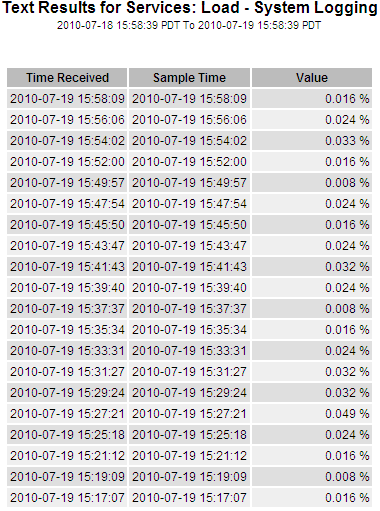
集計テキストレポート
集計テキスト レポートには、生のテキスト レポートよりも長い期間 (通常は 1 週間) にわたるデータが表示されます。各エントリは、NMS サービスによって時間の経過に伴って複数の属性値 (属性値の集計) が集計から導出された平均値、最大値、最小値を含む単一のエントリにまとめられた結果です。
各エントリには次の情報が表示されます。
-
集約時刻: NMS サービスが変更された属性値のセットを集約 (収集) した最後のローカル日時。
-
平均値: 集計された期間にわたる属性の値の平均。
-
最小値: 集計期間における最小値。
-
最大値: 集計期間における最大値。
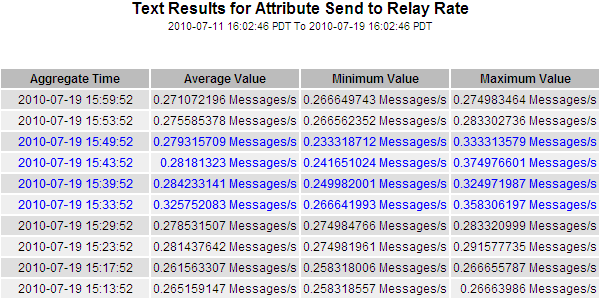
テキストレポートを生成する
テキスト レポートには、NMS サービスによって処理された属性データ値のテキスト表現が表示されます。データ センター サイト、グリッド ノード、コンポーネント、またはサービスについてレポートできます。
-
グリッドマネージャにサインインするには、"サポートされているウェブブラウザ" 。
-
あなたが持っている"特定のアクセス権限"。
継続的に変更されると予想される属性データの場合、この属性データは NMS サービス (ソース) によって定期的にサンプリングされます。頻繁に変更されない属性データ (たとえば、状態やステータスの変更などのイベントに基づくデータ) の場合、属性値が変更されると、その値が NMS サービスに送信されます。
表示されるレポートの種類は、設定された期間によって異なります。デフォルトでは、1 週間を超える期間の集計テキスト レポートが生成されます。
灰色のテキストは、サンプリング時にサービスが管理上ダウンしていたことを示します。青いテキストは、サービスが不明な状態であったことを示します。
-
サポート > ツール > グリッド トポロジ を選択します。
-
grid node > component or service > レポート > *テキスト*を選択します。
-
*属性*ドロップダウンリストからレポートする属性を選択します。
-
*ページあたりの結果数*ドロップダウンリストからページあたりの結果数を選択します。
-
値を小数点以下最大 3 桁に丸めるには (たとえば、パーセンテージとして報告される属性の場合)、[生データ] チェックボックスをオフにします。
-
クイック クエリ ドロップダウン リストからレポートする期間を選択します。
特定の時間範囲を選択するには、カスタム クエリ オプションを選択します。
しばらくするとレポートが表示されます。長い時間範囲の集計には数分かかります。
-
カスタム クエリを選択した場合は、*開始日*と*終了日*を入力して、レポートする期間をカスタマイズする必要があります。
フォーマットを使用する `YYYY/MM/DDHH:MM:SS`現地時間で。形式を一致させるには先頭のゼロが必要です。たとえば、2017/4/6 7:30:00 は検証に失敗します。正しい形式は、2017/04/06 07:30:00 です。
-
*更新*をクリックします。
しばらくするとテキスト レポートが生成されます。長い時間範囲の集計には数分かかります。クエリに設定された時間の長さに応じて、生のテキスト レポートまたは集計テキスト レポートのいずれかが表示されます。
テキストレポートをエクスポートする
エクスポートされたテキスト レポートでは新しいブラウザー タブが開き、データを選択してコピーできるようになります。
コピーされたデータは新しいドキュメント (スプレッドシートなど) に保存し、 StorageGRIDシステムのパフォーマンスを分析するために使用できます。
-
サポート > ツール > グリッド トポロジ を選択します。
-
テキストレポートを作成します。
-
*エクスポート*をクリックします
 。
。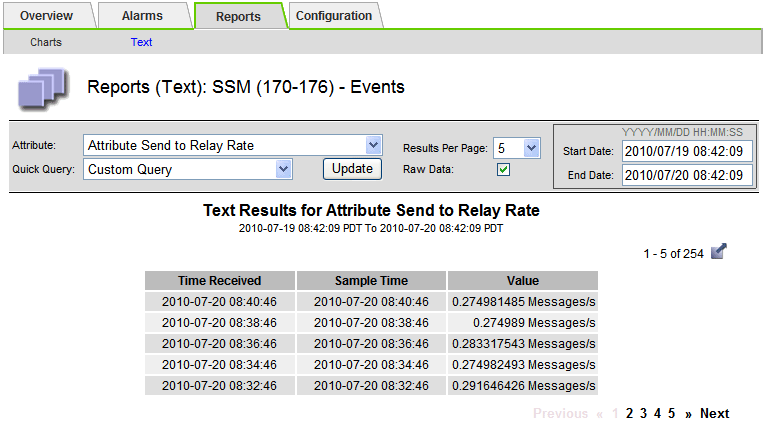
「テキスト レポートのエクスポート」ウィンドウが開き、レポートが表示されます。
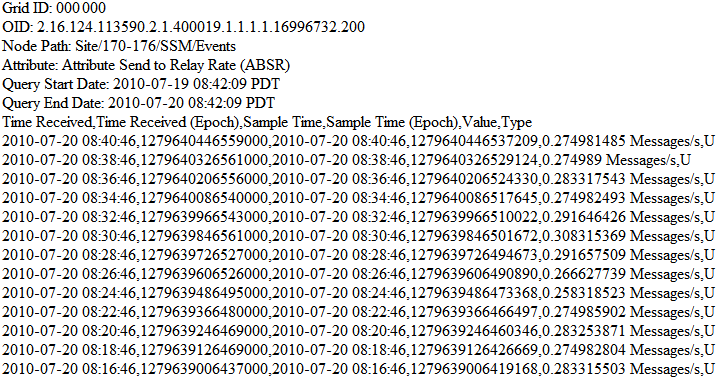
-
テキスト レポートのエクスポート ウィンドウの内容を選択してコピーします。
このデータは、スプレッドシートなどのサードパーティのドキュメントに貼り付けることができます。


